3일 동안의 힘든 디버깅이었다. AsusVivobook 문제인지, intell 문제인지 에러 범벅이었다. ^^ 이 포스팅은 window와 ubuntu를 듀얼부팅 하면서 격은 오류에 대해서 정리한다.
- 파티션을 축소 용량 error.
- UEFI, BIOS RAGACY error.
- 우분투를 위해 마련해둔 파티션이 안보인다. ssd가 인식이 안 됨. RST, AHCI
1.우선 파티션을 지정부터 문제였다. 파티션을 나누려고 하는데 남은 공간이 적게 나왔다.
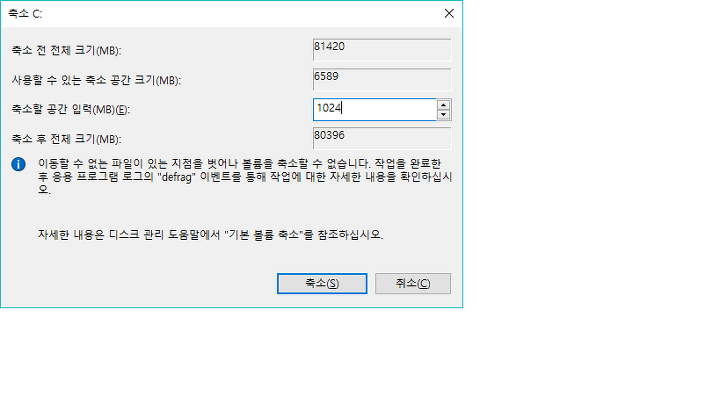
!!이 링크를 클릭!!
나는 위의 링크의 3번 방법을 이용했다.
이벤트 뷰어로가서 event id가 259인 것이 무엇인지 확인했다. 그런데 System Volume Information 주소에서 오류가 났다고 나왔다! 와~ 접근하지도 못 하는데~ ^^ 이 때 사용한 방법은 위의 링크의 2번 내용을 시행했다. 시스템 보호 기능으로 가서, 디스크 공간만 삭제했다. 그리고 나머지 event id가 259인 것은 직접 찾아서 지웠다.
2.UEFI BIOS RAGACY 오류
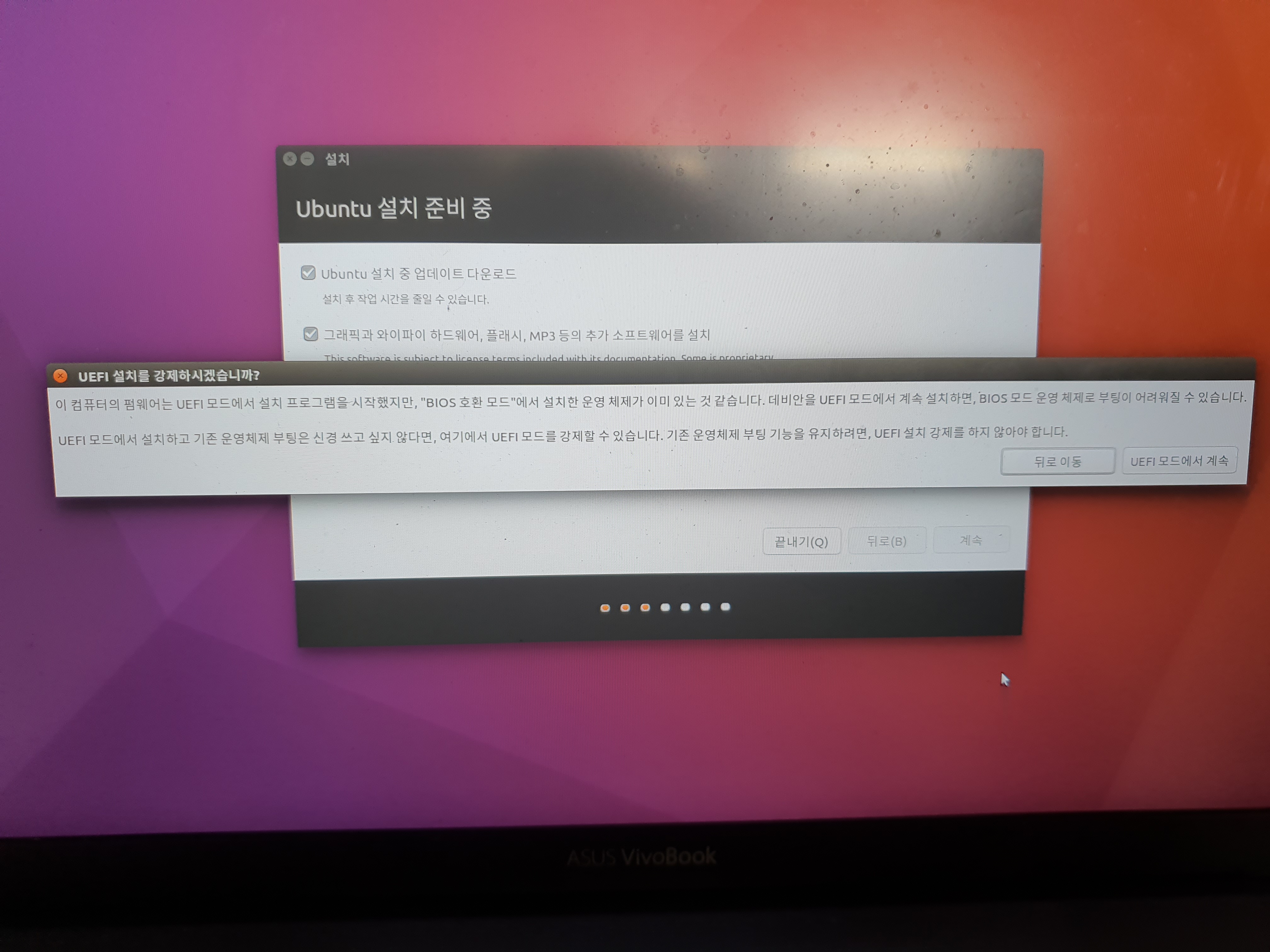 이건. 그냥 cancle하고 무시했다. 난 윈도우도 UEFI로 깔려있는데, BIOS로 깐 것도 없는데… 그냥 뒤로 이동하기 버튼을 누르면 다음 단계로 넘어간다.
이건. 그냥 cancle하고 무시했다. 난 윈도우도 UEFI로 깔려있는데, BIOS로 깐 것도 없는데… 그냥 뒤로 이동하기 버튼을 누르면 다음 단계로 넘어간다.
3.우분투를 위해 마련해둔 공간이 안 보인다.
이것이 제일 문제였다. 우분투 usb로 하는데
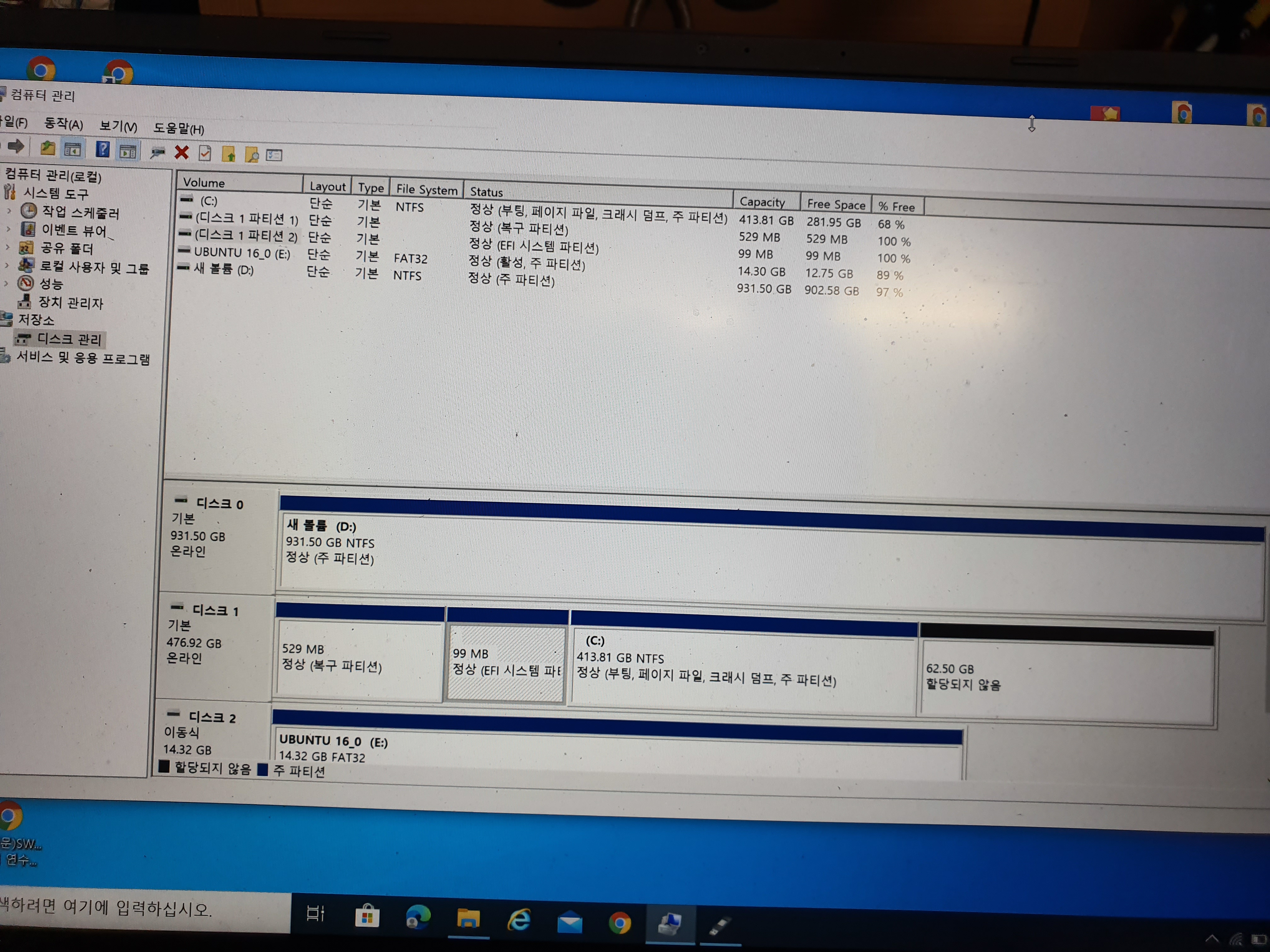 여기다가 마련해 놨는데??
여기다가 마련해 놨는데??
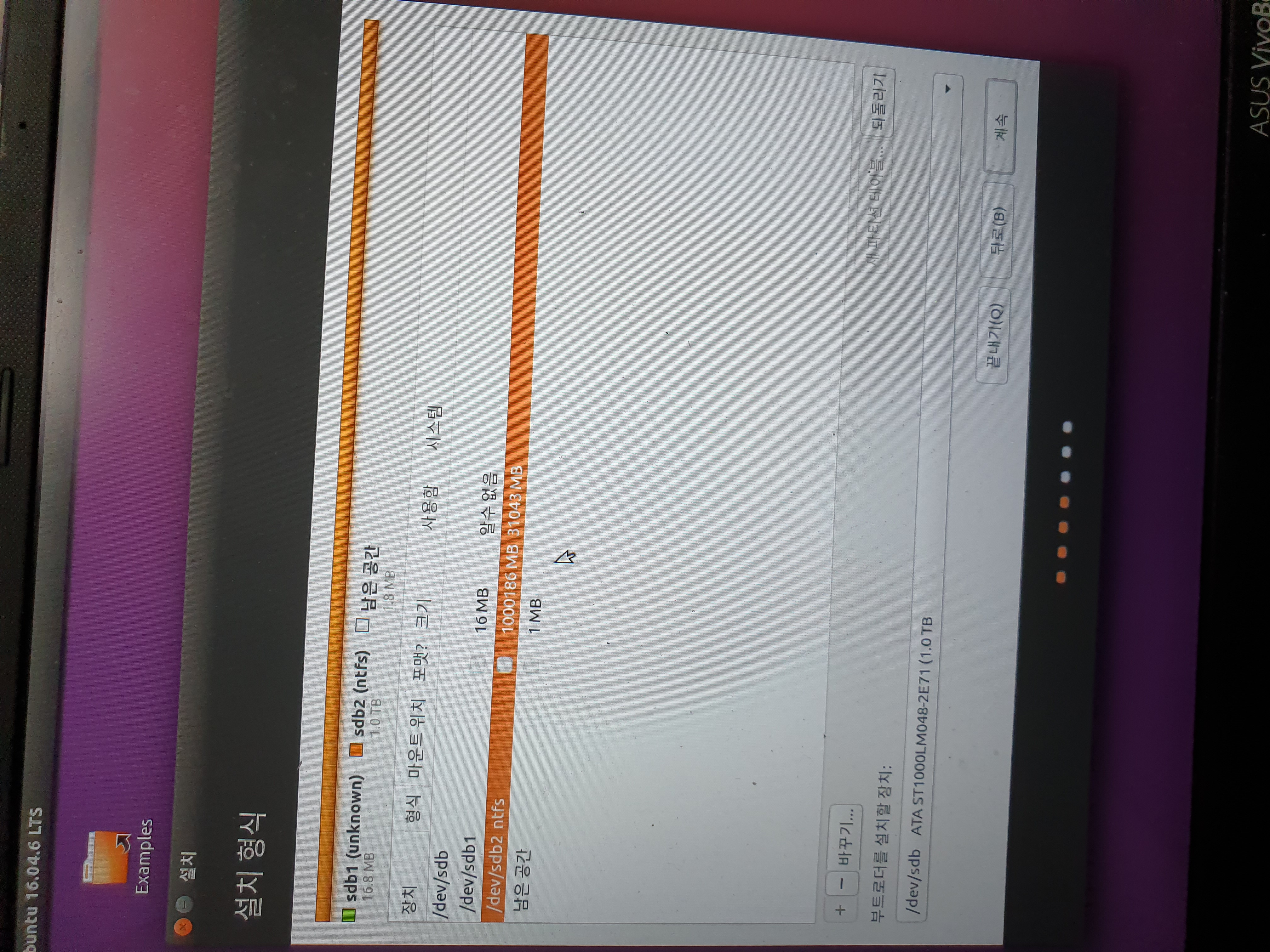 안 보인다.
안 보인다.
이유는 ssd의 SATA MODE 때문이었다. 자세히는 모르겠지만 ssd를 읽고 묶는 방식이 다른것 같다. BIOS에 들어가서 설정 해야 한다. 아래 과정과 링크를 참고해 보자.
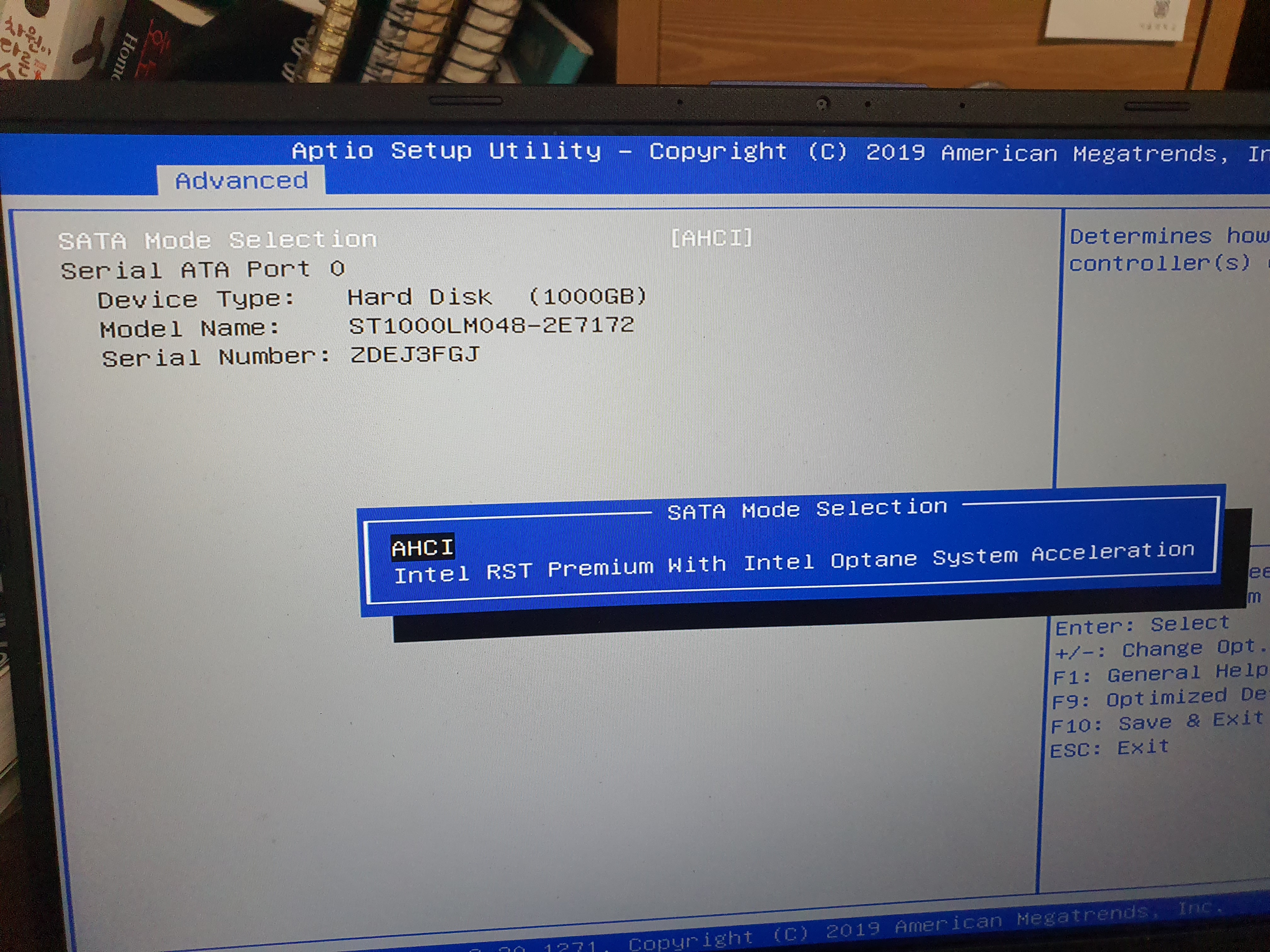 내 ssd의 모드는 RST로 되있었다. 이것을 AHCI로 바꾸어야 한다. 잘 못 바꿀 경우 윈도우도 통째로 날라간다고 해서 너무 무서웠다…
내 ssd의 모드는 RST로 되있었다. 이것을 AHCI로 바꾸어야 한다. 잘 못 바꿀 경우 윈도우도 통째로 날라간다고 해서 너무 무서웠다…
!!이 영상을 통해 sata mode를 바꾸고, 우분투를 듀얼부팅 했다!!
intel optain을 쓰진 않았는데, 다른 것만 따라해도 우분투를 위한 파티션이 보인다. ssd가 보인다!
듀얼 부팅이 된 후, 아래 사진에서 window로 가기 누르면 안 된다! 원래 있던 RST나 IDE SATA MODE로 window에 들어가야한다. 저 상태에서 우분투를 사용하려면 SATA MODE가 ACHI가 되야한다.
그리고 나면, 이런 화면이 나올 것이다.
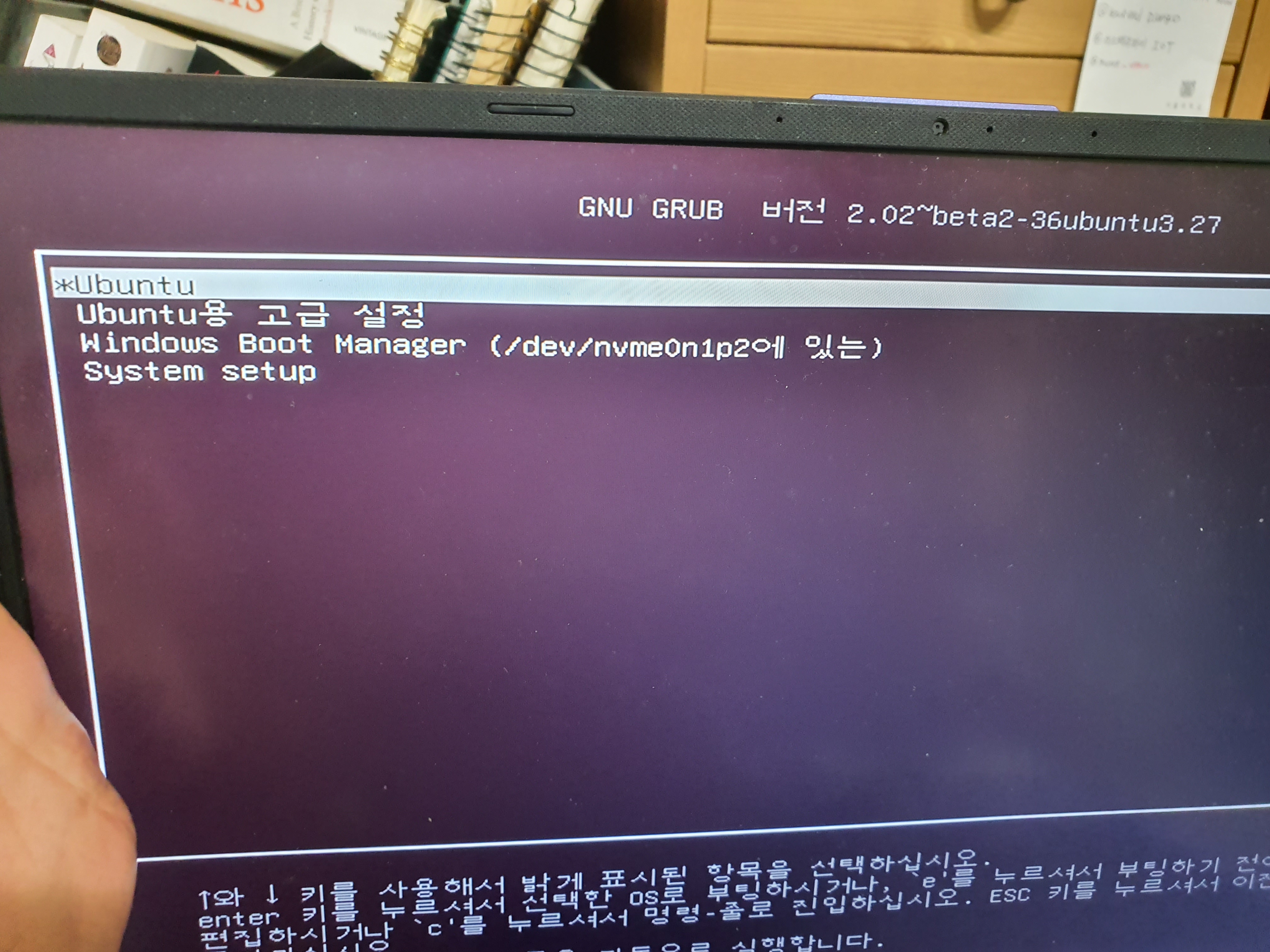
- 이후로 할 일은 window를 AHCI로 여는 것이다.
!!영어를 잘한다면 원문 링크를 보자!!
처음에 세팅되있던 SATA MODE로 안전하게 window로 들어간다.
이후, 명령 프롬프트를 관리자 권한으로 들어간다. 그냥
bcdedit /set safeboot minimal를 치고 완료되면, 안전모드로 실행된다!
다음 BIOS로 들어가서 SATAMODE를 AHCI로 바꾼다. 이후 안전모드로 윈도우로 들어온 후,
bcdedit /deletevalue safeboot를 치면, 안전모드가 꺼진다!
이후 재부팅하면~~~ 드디어! 듀얼 부팅 완성이다.
Comments